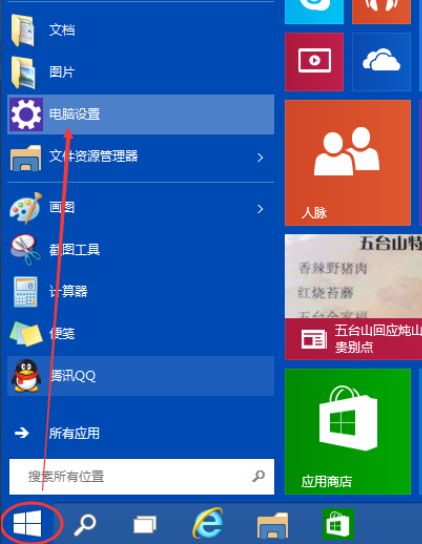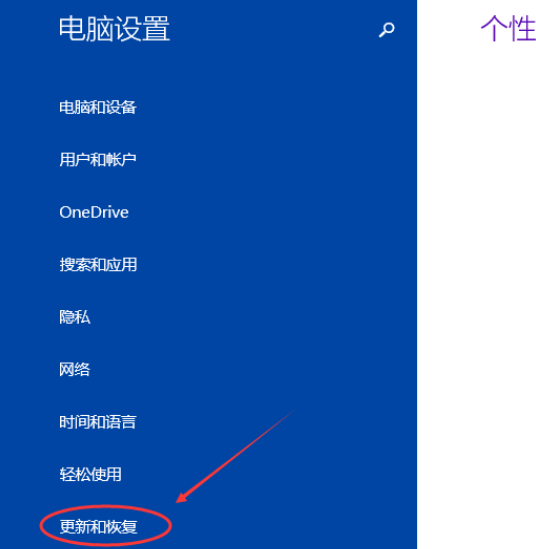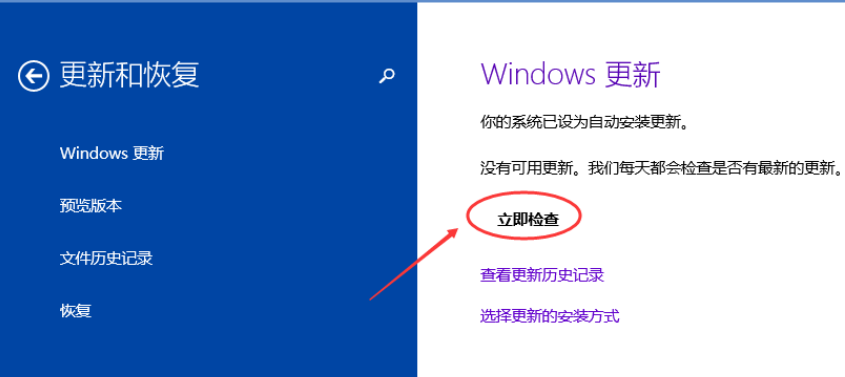win10系统怎么更新
Win10系统怎么更新升级,Win10怎么更新升级系统,Win10是刚出来的系统,如果有漏洞不完善的地方会立马更新的,那么官方发布了更新升级包后,我们用Win10系统的电脑怎么接收并更新安装呢?下面我就来介绍下Win10系统怎么更新升级。
1、点击Win10系统左下角的开始菜单,再点击弹出菜单上的电脑设置,如下图所示。
2、在电脑设置对话框里点击“更新和恢复”,如下图所示。
3、点击更新和恢复后,在Windows 更新下面点击立即检查更新。点击后可以检查到有没有Win10系统的更新升级包,如下图所示。
以上就是win10系统更新的操作方法啦,希望能帮助到你们。
相关文章
- win10怎么升级?
- Win10系统更新完不能开机怎么办?Win10系统更新完不能开机解决方法
- Win10系统更新后输入法无法使用怎么办?系统更新后输入法不能使用图文教程
- Win10系统更新出现错误代码0x80240004怎么解决?
- Win10系统更新出错提示以下信息可能会对你有帮助0xc1900130怎么解决?
- Win10电脑遇到“win10无法完成更新正在撤销更改”无线重启这要怎么解决?
- Win10系统更新如何关闭?Win10系统更新关闭方法
- Win10系统更新文件在哪删除 Win10自动更新文件怎么删除
- Win10系统更新后Office打不开怎么修复?
- Win10遇见KB4579311更新错误怎么办?KB4579311更新错误解决办法
- Win10系统如何进行更新?Win10系统更新方法
- Win10系统更新后游戏掉帧怎么解决?
- Win10版本2004系统怎么更新?Windows10更新到2004系统详细图文教程
- Win10系统更新到一半突然暂停或取消怎么办?
- Windows10系统更新怎么取消?Win10系统更新关闭方法
- Win10系统更新出现0x80070002错误代码怎么解决?